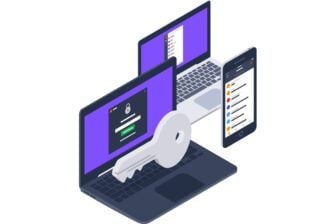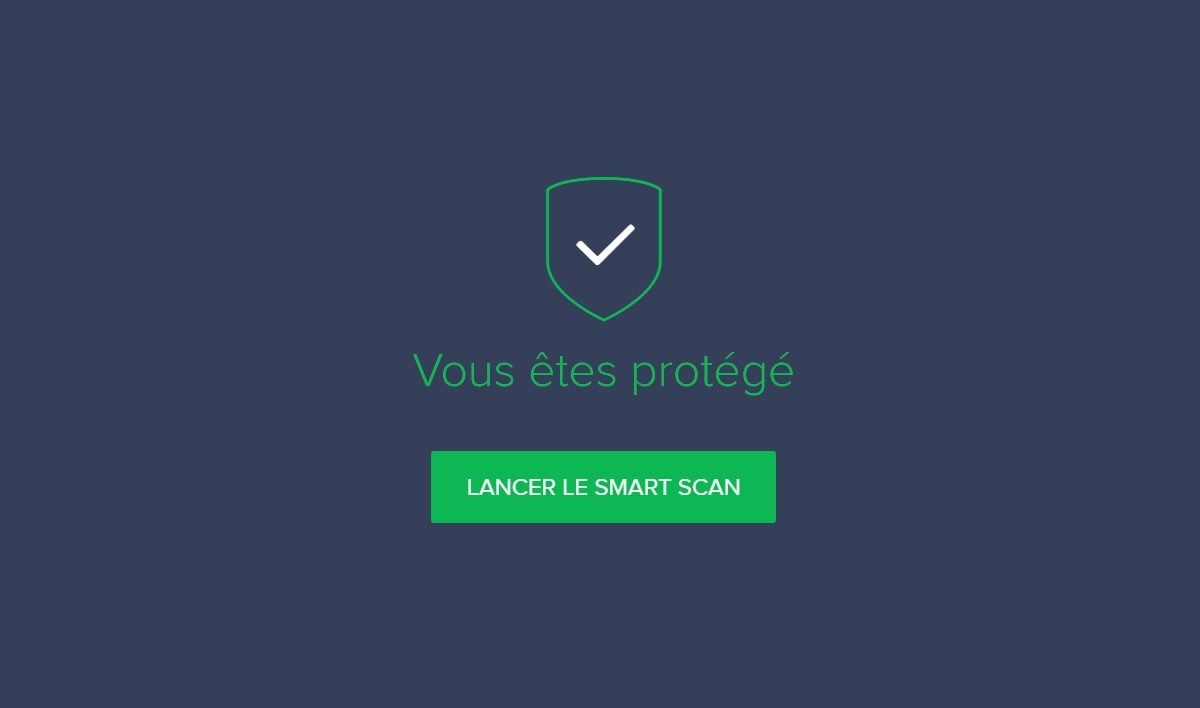Avast met à jour ses solutions antivirus dans une nouvelle édition 2019. A cette occasion, plusieurs nouvelles fonctionnalités font leur apparition : un module anti-phishing plus efficace ne nécessitant pas l’installation d’une extension tierce, un agent de données sensibles visant à protéger vos fichiers contenant des informations personnelles ou précieuses, et enfin, un mode Ne pas déranger.
Ce dernier permet de stopper momentanément toutes les notifications entrantes lorsque vous utilisez certaines applications en plein écran. Particulièrement utile pour les gamers, cette nouvelle fonction permettra également de travailler sans être dérangé par l’arrivée de nouveaux messages, d’alertes de sites Web, etc. Elle est disponible aussi bien dans la version gratuite d’Avast que dans les versions premium du programme. Voici comment la configurer pour ne plus être dérangé par les notifications.
1. Accéder aux paramètres
Ouvrez Avast sur votre machine, et rendez-vous dans l’onglet Performances. Cliquez sur le Mode Ne pas déranger pour accéder aux paramètres de la fonction.

2. Ajouter un programme répertorié
Avast peut détecter nativement les applications utilisées en plein écran qui requièrent l’activation du mode Ne pas déranger et activera la fonctionnalité lui-même. Toutefois, pour s’assurer de travailler ou de jouer en paix, vous pouvez toujours ajouter manuellement certaines applications.
Pour cela, cliquez sur le bouton Ajouter une application dans la fenêtre du mode Ne pas déranger.

Avast affiche la liste des programmes installés sur votre ordinateur. Cliquez sur Ajouter une application pour chacun des programmes dont vous ne souhaitez pas voir les notifications.

3. Ajouter un programme non listé
Si le programme que vous souhaitez ajouter n’apparaît pas dans la liste proposée par Avast, il est toujours possible de l’ajouter manuellement en indiquant son chemin d’accès.
Cliquez sur Sélectionner le chemin, puis sélectionnez votre programme dans la fenêtre d’explorateur affichée à l’écran. Appuyez sur Fermer pour valider votre choix.

4. Désactiver momentanément un programme
L’option Ne pas déranger permet de désactiver momentanément certains logiciels du paramètre. Il suffit de désactiver le bouton idoine pour que le mode Ne pas déranger ne soit plus appliqué à un programme.

5. Personnaliser les paramètres de Ne pas déranger
Le logiciel antivirus offre également la possibilité de choisir ce que vous souhaitez intégrer ou non dans Ne pas déranger. Cliquez sur le bouton figurant une roue crantée pour accéder aux options.

Si le logiciel permet de bloquer toutes les alertes des applications tierces, il propose également de désactiver uniquement les notifications d’Avast, d’empêcher Windows de lancer une mise à jour, ou encore d’ajouter automatiquement tous les nouveaux logiciels s’exécutant en plein écran.

6. Paramétrer des exceptions
Le mode Ne pas déranger offre la possibilité de paramétrer des exceptions. Depuis les paramètres dédiés à l’option, cliquez sur le lien Ne pas bloquer les notifications de ces applications.

Dans la fenêtre qui s’affiche, cliquez sur Ajouter une appli, puis, comme vu aux étapes 2 et 3, choisissez les applications à exclure. Tous les programmes ajoutés à cette liste seront exclus de Ne pas déranger et pourront toujours envoyer des notifications.

Télécharger Avast Antivirus Gratuit pour Windows (Gratuit)
Télécharger Avast Pro Antivirus pour Windows (Démonstration)
Télécharger Avast Internet Security pour Windows (Démonstration)
Télécharger Avast Premier pour Windows (Démonstration)
Retrouvez notre dossier spécial Avast 2019
🔴 Pour ne manquer aucune actualité de 01net, suivez-nous sur Google Actualités et WhatsApp.